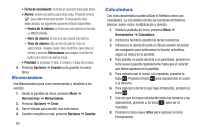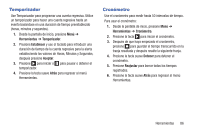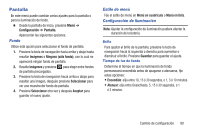Samsung SGH-A157V User Manual At&t Wireless Sgh-a157v Pocket Ve Spanish Us - Page 90
Reloj mundial, Edición de una entrada de reloj mundial
 |
View all Samsung SGH-A157V manuals
Add to My Manuals
Save this manual to your list of manuals |
Page 90 highlights
Reloj mundial Use Reloj mundial para ver la hora del día o de la noche en hasta 30 ciudades distintas alrededor del mundo, dentro de las 24 zonas horarias. Al usar la función Reloj mundial mientras viaja, es posible programar no sólo la zona horaria local, sino también la zona horaria que visita. Automáticamente aparecerá una entrada para su zona horaria. Para añadir una zona horaria: 1. Desde la pantalla de inicio, presione Menú ➔ Herramientas ➔ Reloj Mundial. 2. Presione Opciones ➔ Añadir. 3. Presione la tecla de navegación hacia la izquierda o derecha hasta localizar la región global que desea. Las zonas horarias aparecerán en Hora media de Greenwich (GMT) y aparecerán varias ciudades en la zona horaria, como referencia. Además, puede usar la línea de tiempo que se muestra en el mapa mundial, como referencia. 4. Resalte Horario de verano y presione , si corresponde. 5. Presione Aceptar para añadir la zona horaria o presione Atrás para cancelar. Edición de una entrada de reloj mundial Para editar una entrada: 1. Desde la pantalla de inicio, presione Menú ➔ Herramientas ➔ Reloj Mundial. 2. Resalte una entrada de reloj mundial. 3. Presione Opciones ➔ Editar. 4. Presione la tecla de navegación para cambiar la entrada. 5. Presione Aceptar para guardar sus cambios o Atrás para cancelar la acción. Eliminación de una entrada de reloj mundial Para eliminar una entrada: 1. Desde la pantalla de inicio, presione Menú ➔ Herramientas ➔ Reloj Mundial. 2. Resalte una entrada de reloj mundial. 3. Presione Opciones ➔ Borrar. 4. En el mensaje ¿Desea borrarla?, presione Sí para eliminar o No para cancelar. Consejo: Las funciones Editar y Eliminar sólo están disponibles para entradas que usted haya añadido. 85